Cette page comprend des liens d’affiliation où TROYPOINT peut recevoir une commission sans frais supplémentaires pour vous. Plusieurs fois, vous bénéficierez d’une réduction en raison des dispositions spéciales prises pour nos visiteurs. Je ne ferai jamais la promotion de quelque chose que je n’utilise ni ne recommande personnellement. L’achat via mes liens prend directement en charge TROYPOINT qui maintient le contenu et les outils à venir. Je vous remercie!
Ce guide étape par étape vous montrera comment installer le Lanceur de loup sur Firestick / Fire TV et mettez à niveau votre interface.
Le Wolf Launcher est un lanceur personnalisé créé par TechDoctorUK qui modifiera l’interface utilisateur par défaut qu’Amazon applique à ses appareils Fire TV.
Ce lanceur devient une alternative populaire à l’interface Fire TV par défaut pour plusieurs raisons.
Beaucoup sont mécontents de la nouvelle interface Fire TV d’Amazon, sortie fin 2020, et l’utilisation d’un lanceur personnalisé est un excellent moyen d’ajuster votre interface sans endommager votre appareil.
Le lanceur de loups offre plus d’options de personnalisation, supprime le contenu sponsorisé / suggéré d’Amazon, affiche toutes les applications chargées sur le côté, et plus encore.
Ce lanceur personnalisé fonctionne parfaitement sur Amazon Firestick, Fire TV, Fire TV Cube et tout appareil Fire TV.
Amazon Firestick est le périphérique de streaming le plus populaire disponible aujourd’hui en raison de son prix bas et de sa capacité à le «jailbreaker».
«Jailbreaker» votre Firestick / Fire TV permettra l’installation de logiciels tiers comme des lanceurs personnalisés et rendra vos options de personnalisation infinies!
Utilisez NORD VPN pour surfer en anonyme
Ce lanceur fonctionne également sur les appareils Android tels que le NVIDIA Shield, la MECOOL Box, le Chromecast avec Google TV ou les Android TV Box génériques.
Ceux qui sont familiers avec les lanceurs personnalisés peuvent avoir utilisé le populaire lanceur ATV dans le passé sur leurs boîtes Android TV.
Note importante: Pour utiliser correctement Wolf Launcher, nous devons installer deux applications distinctes. Cela inclut les applications «Launcher Manager» et «Wolf Launcher».
Les étapes ci-dessous montrent comment installer et configurer Wolf Launcher à l’aide d’un Fire TV Stick Lite. Cependant, ce même processus devrait fonctionner sur tous les appareils Fire TV.
Afin de télécharger complètement le Wolf Launcher sur votre appareil, vous devez d’abord installer l’application «Launcher Manager». Suivez les étapes ci-dessous.
1. Passez la souris sur Paramètres et cliquez sur My Fire TV.
2. Cliquez sur Options du développeur.
3. Assurez-vous que le débogage ADB est activé SUR.
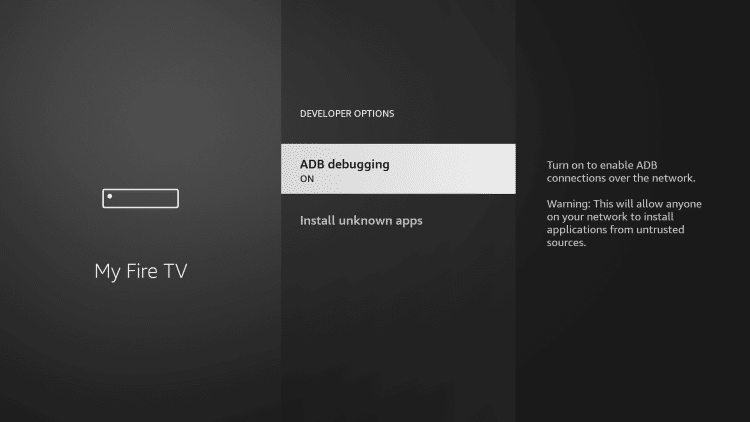
4. Installez ensuite l’application Downloader depuis votre App Store respectif (Amazon App Store ou Google Play) et activez les sources inconnues dans les paramètres de votre appareil de streaming.
Si vous ne l’avez pas encore fait, veuillez consulter le didacticiel de capture d’écran suivant pour obtenir des instructions détaillées.
Comment installer Downloader et activer les sources inconnues
5. Lancer le téléchargeur
6. Cliquez sur Autoriser
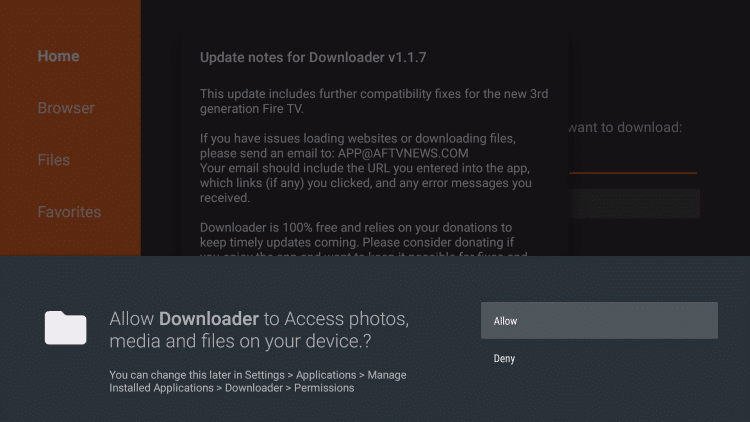
sept. Cliquez sur OK
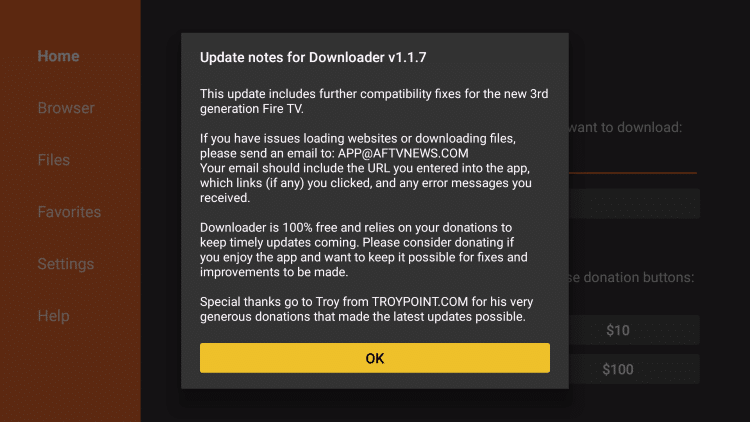
8. Cliquez sur la zone de recherche.
9. Entrez l’URL suivante – troypoint.com/launchmger et cliquez sur Aller.
dix. Cliquez sur Installer.
11. Cliquez sur Terminé.
12. Cliquez sur Supprimer.
13. Cliquez à nouveau sur Supprimer.
C’est ça! Vous avez installé l’application Launcher Manager. Ensuite, suivez les instructions ci-dessous pour installer l’application Wolf Launcher.
1. Lancez à nouveau Downloader et entrez l’URL suivante – troypoint.com/wolf et cliquez sur Aller.
2. Cliquez sur Installer.
3. Cliquez sur Terminé.
4. Cliquez sur Supprimer.
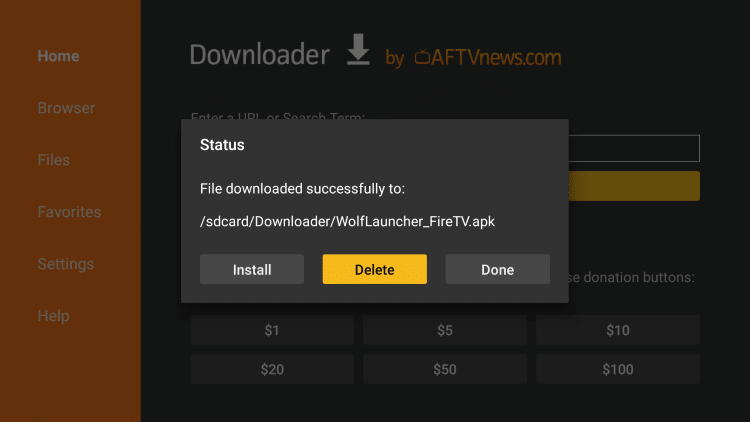
5. Cliquez à nouveau sur Supprimer.
Suivez maintenant les étapes ci-dessous pour configurer ce lanceur personnalisé sur votre appareil.
1. Ouvrez l’application Launcher Manager.
2. Sélectionner Désactivez le lanceur de stock.
3. Cochez la case et cliquez sur OK.
4. Cliquez sur le bouton Accueil de votre télécommande et attendez quelques secondes que le Wolf Launcher se charge.
5. C’est ça! Vous avez installé avec succès le lanceur de loups sur votre Firestick / Fire TV.
ATTENTION! UTILISER UNIQUEMENT AVEC IPVANISH VPN
Votre activité en ligne est activement suivie par votre fournisseur de services Internet, les développeurs d’applications / addons et le gouvernement via votre adresse IP d’identification.
Votre adresse IP d’identification actuelle est 54.217.219.132
Diffusez et téléchargez de manière anonyme en utilisant le VPN IPVanish.
IPVanish cryptera votre connexion à Internet et masquera votre adresse IP afin que vous restiez 100% anonyme.
IPVanish soutient son service avec une garantie de remboursement de 30 jours.
IPVanish vous permet d’utiliser votre compte sur un nombre illimité d’appareils connectés à Internet
Pour ceux qui souhaitent revenir à l’interface Fire TV par défaut, la désinstallation de ce lanceur personnalisé est un processus simple décrit ci-dessous.
1. Ouvrez l’application Launcher Manager.
2. Sélectionner Activez Stock Launcher.
3. Vous êtes maintenant revenu à l’interface Fire TV par défaut.
Après avoir installé le Wolf Launcher sur votre appareil, vous remarquerez les options de personnalisation infinies offertes par ce lanceur.
Certaines des fonctionnalités notables incluent l’ajout d’un fond d’écran, l’affichage d’applications, des sections, une barre d’état et bien plus encore.
L’ajout de votre propre fond d’écran est l’une des meilleures fonctionnalités de l’utilisation de lanceurs personnalisés. Suivez le guide ci-dessous pour ajouter du papier peint dans Wolf Launcher.
1. Lancez l’application Downloader et cliquez sur Navigateur.
2. Entrez l’URL suivante – wallpapercave.com et cliquez sur Aller.
3. Une fois sur le site Web, faites défiler vers le bas et choisissez l’image de fond que vous préférez.
4. Cliquez sur Télécharger le fond d’écran.
5. Une fois l’image installée, cliquez sur Terminé.
6. Revenez à l’écran d’accueil et cliquez sur le bouton Options (3 lignes horizontales) de votre télécommande. Ensuite, choisissez Paramètres du lanceur.
sept. Cliquez sur Fond d’écran.
8. Cliquez sur Fond d’écran de l’application pour cocher la case.
9. Ensuite, choisissez Sélectionner le papier peint.
dix. Cliquez sur Stockage interne.
11. Recherchez et sélectionnez le dossier Downloader.
12. Vous devriez remarquer toutes les images que vous avez téléchargées dans ce dossier. Cliquez sur l’image que vous souhaitez utiliser comme fond d’écran.
13. C’est ça! Revenez à l’écran d’accueil du Wolf Launcher et le fond d’écran sélectionné devrait apparaître en arrière-plan.
Une autre excellente fonctionnalité du Wolf Launcher est la possibilité de personnaliser les applications et leur affichage.
Dans ce cas, nous personnalisons l’application TROYPOINT et nous nous amusons avec les couleurs, les titres et d’autres fonctionnalités.
Pour personnaliser une application, survolez votre application préférée et cliquez sur le bouton Options de votre télécommande. Alors choisi Configurer.
La première chose que nous avons remarquée a été la possibilité de changer le mode d’affichage d’une application en bannière d’application, verticale et horizontale.
Dans le menu «Mettre à jour l’icône», vous avez la possibilité d’afficher une icône, de modifier sa taille d’affichage, etc.
Vous pouvez également personnaliser la couleur d’arrière-plan d’une application dans le menu « Mettre à jour l’arrière-plan ».
Dans l’ensemble, le Wolf Launcher est l’un des meilleurs lanceurs personnalisés que nous ayons testés sur le Firestick / Fire TV!
Les options de personnalisation, la navigation fluide, le fond d’écran, l’absence de contenu sponsorisé et la facilité d’utilisation rendent ce lanceur génial.
Pour des didacticiels Firestick / Fire TV plus populaires, nous vous suggérons de consulter les guides ci-dessous.
Si vous n’êtes pas fan de l’interface Fire TV par défaut, essayez d’installer le Wolf Launcher sur votre Firestick / Fire TV dès aujourd’hui!
La plupart des coupe-cordons utilisent un VPN et à juste titre.
Les applications de streaming gratuites, les modules complémentaires et les services IPTV payants que vous utilisez sont généralement hébergés sur des serveurs non sécurisés.
Sans VPN, votre adresse IP est enregistrée.
Votre adresse IP renvoie à votre emplacement et à votre identité, ce qui compromet à la fois votre confidentialité et votre sécurité.
Votre adresse IP d’identification actuelle est 54.217.219.132 – Lorsque vous utilisez un VPN, votre adresse IP réelle sera convertie en une nouvelle adresse anonyme.
Un VPN vous fournira une connexion anonyme à Internet.
Cela empêchera votre fournisseur d’accès Internet, les développeurs d’applications / modules complémentaires, les agences gouvernementales et tout tiers de consigner ce à quoi vous accédez en ligne.
Le VPN le plus populaire parmi les coupe-câbles est IPVanish en raison de sa vitesse fulgurante et de sa politique de zéro journal.
Il est important d’utiliser un VPN rapide car nous diffusons de gros fichiers HD. Il est également crucial d’en trouver un qui ne conserve aucun journal de ce à quoi leurs abonnés accèdent en ligne.
La configuration du VPN IPVanish sur votre appareil de streaming est simple!

Étape 1 Créez un compte VPN IPVanish en cliquant sur le lien ci-dessous.
Ce lien exclusif vous offre une réduction importante, uniquement disponible pour les visiteurs TROYPOINT comme vous.
![]() Inscrivez-vous au compte IPVanish et économisez 40 $ (EXPIRE PROCHAINEMENT)
Inscrivez-vous au compte IPVanish et économisez 40 $ (EXPIRE PROCHAINEMENT) ![]()
Étape 2 – Passez la souris sur l’icône de recherche de votre Firestick, Fire TV ou Fire TV Cube et saisissez « Ipvanish »
Vous pouvez également trouver l’application IPVanish dans le Google Play Store pour ceux d’entre vous qui utilisent des Android TV Box, des téléphones et des tablettes.
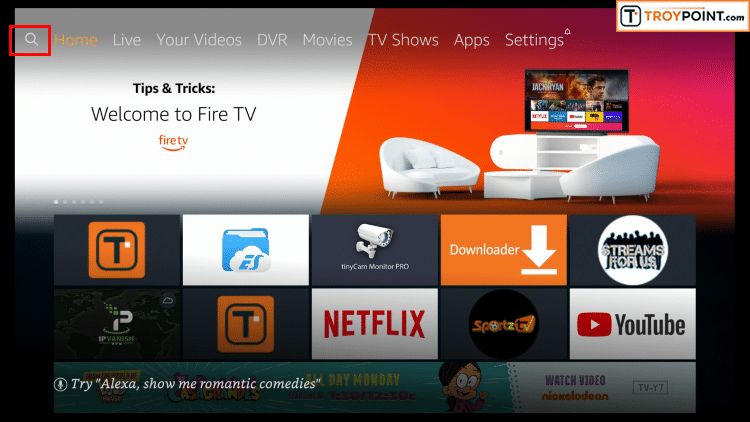
Étape 3 – Cliquez sur l’option VPN IPVanish qui apparaît.
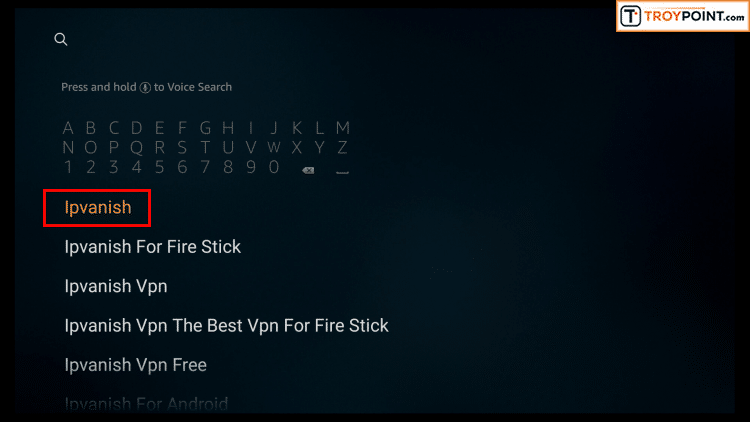
Étape 4 – Cliquez sur l’icône IPVanish sous Applications et jeux.
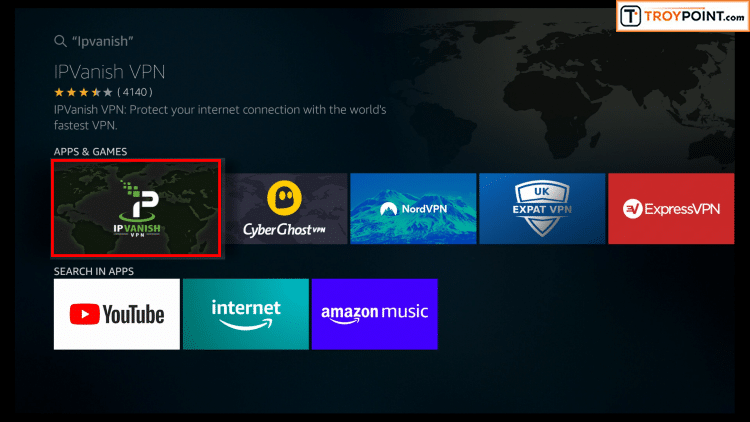
Étape 5 – Cliquez sur Télécharger.
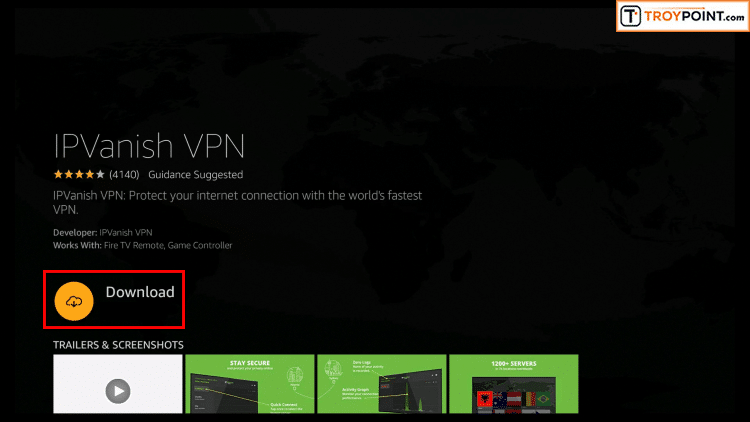
Étape 6 – Cliquez sur Ouvrir.
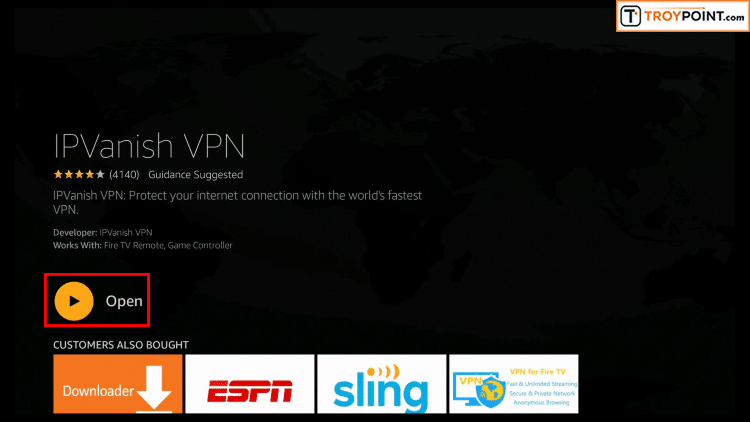
Étape 7 – Entrez votre nom d’utilisateur et mot de passe pour vous connecter. Votre nom d’utilisateur est l’e-mail que vous avez utilisé pour vous inscrire au service IPVanish et votre mot de passe est automatiquement généré et envoyé par e-mail.
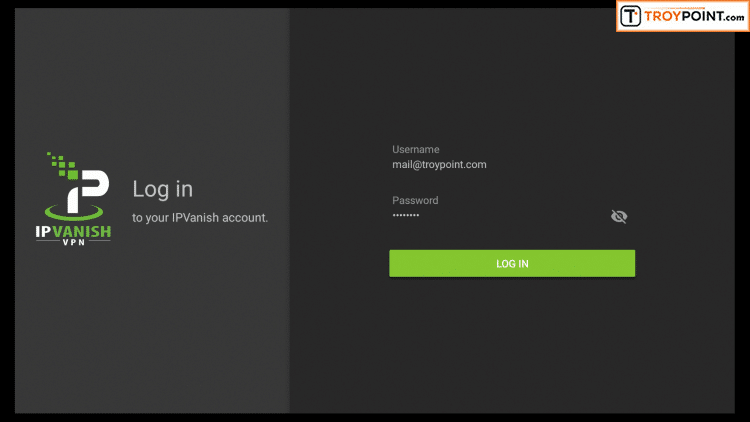
Étape 8 – Cliquez sur le bouton Connecter.
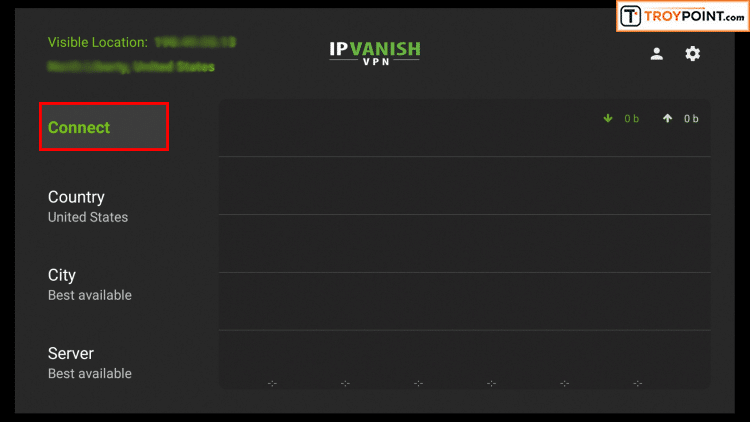
Étape 9 – Cliquez sur OK pour la demande de connexion si elle apparaît.
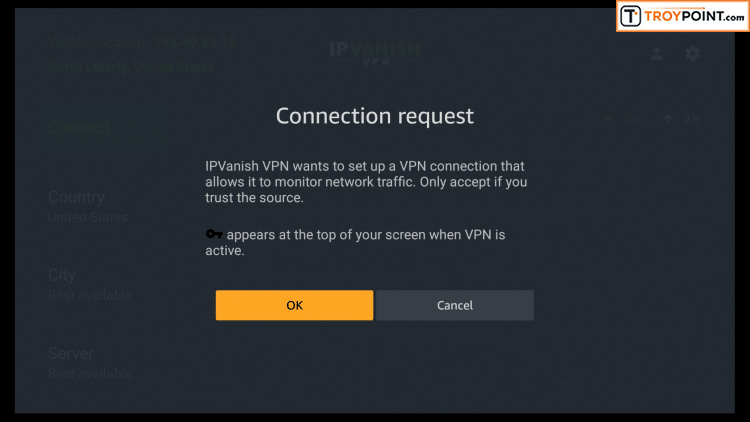
Étape 10 – Vous remarquerez que votre adresse IP change avec l’emplacement de la connexion. Vous travaillez maintenant de manière anonyme via votre appareil.
Cliquez sur le bouton Accueil de votre télécommande et le VPN continuera de fonctionner en arrière-plan.
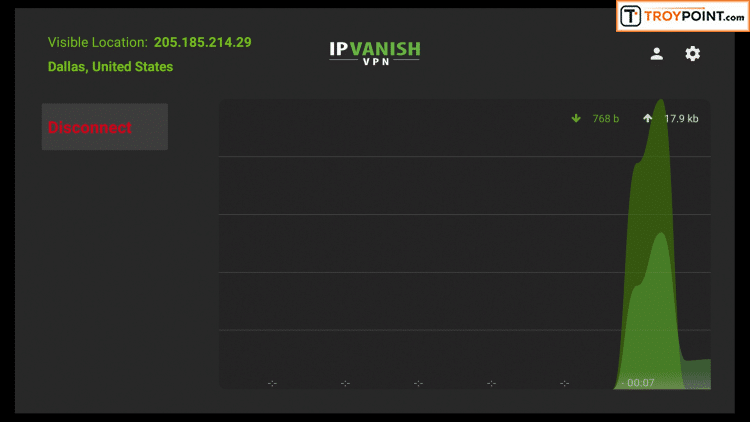
Toutes nos félicitations! Vous êtes maintenant protégé par un VPN, ce qui signifie que tout ce que vous diffusez ou accédez via votre Firestick ou Android TV Box est caché du reste du monde.
Si jamais vous avez besoin d’arrêter le service VPN, relancez simplement l’application et cliquez sur le bouton DÉCONNECTER.
Le Wolf Launcher est un lanceur personnalisé qui changera l’interface par défaut de votre appareil de streaming.
Le Wolf Launcher peut être installé sur Amazon Firestick, Fire TV, NVIDIA Shield, Android TV Boxes et tout appareil exécutant le système d’exploitation Android.
Oui. L’installation d’un lanceur personnalisé est sûre et n’endommagera pas votre appareil.
Oui. L’installation d’un lanceur personnalisé est 100% légale. Cependant, un VPN est recommandé car les lanceurs clients sont créés par des développeurs tiers.